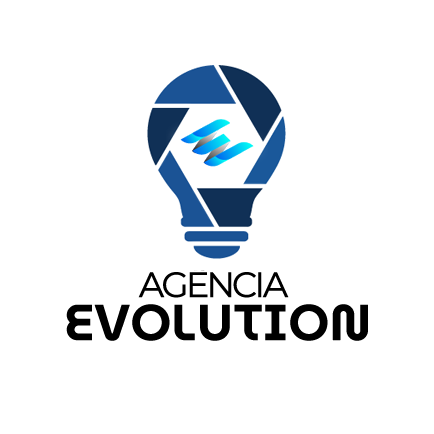La edición de video en Adobe Premiere Pro no tiene por qué ser complicada. Con una configuración adecuada y un flujo claro, podrás crear videos impactantes en poco tiempo, manteniendo orden, calidad y consistencia. Obtén recursos y plantillas para tus ediciones.

1) Configura tu proyecto de manera eficiente
Un buen inicio ahorra errores. Antes de editar, crea un proyecto y una secuencia que coincidan con tu material.
Paso a paso
- Abre Premiere Pro y selecciona Nuevo proyecto; nómbralo y define la ubicación de guardado.
- Ve a Archivo > Nuevo > Secuencia y elige los ajustes que coincidan con tu metraje (resolución y FPS).
- Activa el guardado automático en Preferencias > Auto Save para proteger tu trabajo.
Si tienes dudas sobre formatos y códecs, revisa la documentación oficial de Adobe en adobe.com.
2) Importa y organiza tus medios
La organización es la base de una edición de video en Adobe Premiere Pro fluida.
Cómo importar
- Haz clic derecho en el panel Proyecto y elige Importar para añadir videos, imágenes y audio.
- Crea bins (carpetas) por tipo: Video, Audio, Gráficos, Música.
- Renombra los archivos con lógica (por ejemplo, Entrevista_A_cam1.mov).

3) Crea tu línea de tiempo
La línea de tiempo es el corazón del montaje. Arrastra los clips desde el panel Proyecto y ordénalos según tu guion.
Consejos prácticos
- Usa la herramienta Cuchilla (C) para dividir y limpiar tomas.
- Amplía la vista con + y contrae con – para editar con precisión.
- Bloquea pistas ya definidas para evitar desplazar clips por accidente.
4) Agrega transiciones y efectos
Un toque de estilo mejora la narrativa sin exagerar. Mantén la coherencia visual durante toda la edición de video en Adobe Premiere Pro.
Transiciones
- Abre el panel Efectos > Transiciones de video.
- Arrastra la transición entre dos clips y ajusta su duración en la línea de tiempo.
Efectos
- En Efectos, busca el efecto (por ejemplo, Corrección de color).
- Arrástralo al clip y ajusta parámetros en Controles de efectos.
- Para títulos rápidos, usa Gráficos esenciales y plantillas.
5) Audio limpio y balanceado
Un video sólido se cae sin buen audio. Normaliza diálogos y separa música/FX en pistas distintas.
- Aplica Reducción de ruido y De-Esser a voces cuando sea necesario.
- Mantén diálogos alrededor de −12 dB y música por debajo para no competir con la voz.
- Usa marcadores para sincronizar golpes musicales con cortes clave.
6) Exporta con la configuración adecuada
Exportar bien es el cierre de una edición de video en Adobe Premiere Pro eficiente.
Pasos para exportar
- Ve a Archivo > Exportar > Medios.
- Formato: H.264 para la mayoría de plataformas.
- Preajuste sugerido: Match Source – High Bitrate o un preset específico para YouTube/Instagram.
- Activa Use Maximum Render Quality si escalas resolución.
- Haz clic en Exportar o envía a Adobe Media Encoder.
Checklist rápido para trabajar como pro
- Guarda versiones: v01, v02, v03…
- Color consistente: corrige exposición y balance de blancos.
- Subtítulos y rótulos claros para mejorar la retención.
- Miniatura y título optimizados si publicas en YouTube.
Conclusión
Con estos pasos, podrás dominar la edición de video en Adobe Premiere Pro sin complicaciones: configura, organiza, edita con criterio, aplica efectos con moderación y exporta con calidad. ¿Quieres acelerar tu flujo? Encuentra plantillas y LUTs listos para usar.